Downloader do BBC iPlayer para iPhone

O iDownloade é uma ferramenta multiplataforma que permite ao usuário baixar conteúdo sem DRM do serviço iPlayer da BBC. Ele pode baixar vídeos no formato .mov
O Blender é a ferramenta de modelagem 3D gratuita líder no Linux. É altamente avançado e pode ser usado para tudo, desde o desenvolvimento de videogames, filmes, até projetos básicos de animação.
O aplicativo Blender é um projeto de código-fonte aberto, portanto, tem amplo suporte em todas as distribuições Linux modernas, como Ubuntu, Debian, Arch Linux, Fedora e OpenSUSE. Além disso, o Blender está disponível para instalação nos formatos de pacote Flatpak e Snap. Siga este guia para aprender como instalar o Blender em seu sistema Linux.
Instruções de instalação do Ubuntu
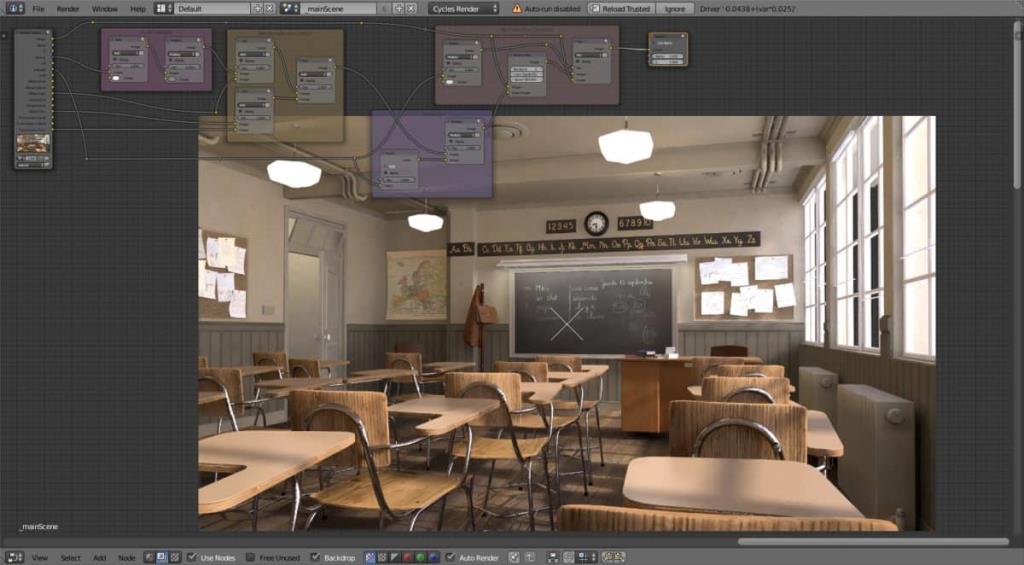
No Ubuntu Linux, o aplicativo Blender pode ser facilmente configurado através dos repositórios de software integrados ao sistema. No entanto, se você deseja o melhor e mais recente, é altamente recomendável que você o instale por meio de um PPA. Para habilitar o Blender PPA, abra uma janela de terminal pressionando Ctrl + Alt + T ou Ctrl + Shift + T e digite o comando abaixo.
sudo add-apt-repository ppa: thomas-schiex / blender
Após adicionar o Blender PPA ao seu Ubuntu Linux PC, você deve executar o comando update para garantir que as fontes de software do Ubuntu sejam atualizadas.
atualização do apt sudo
Seguindo o comando de atualização , instale o aplicativo Blender no Ubuntu com o comando apt install .
sudo apt instalar o blender
Instruções de instalação do Debian
O Debian Linux carrega o aplicativo Blender no repositório de software “Principal” para a maioria das versões do sistema operacional. Para instalar o Blender no seu PC Linux Debian, abra uma janela de terminal com Ctrl + Alt + T ou Ctrl + Shift + T . A partir daí, use o comando abaixo para fazer o aplicativo funcionar.
sudo apt-get install blender
Deve-se notar que embora o Blender esteja prontamente disponível para todos os usuários Debian Linux, o aplicativo está desatualizado devido à natureza de como o sistema operacional lança suas atualizações de software. Se você precisa de uma versão mais recente do Blender no Debian, considere seguir este guia aqui para aprender como habilitar backports do Debian . Como alternativa, siga as instruções Flatpak ou Snap mais adiante neste guia.
Instruções de instalação do Arch Linux
Para usar o Blender no Arch Linux, você deve habilitar o repositório de software “Comunidade”. Para fazer isso, abra uma janela de terminal pressionando Ctrl + Alt + T ou Ctrl + Shift + T no teclado. Então, a partir daí, abra o arquivo de configuração do Pacman no editor de texto Nano.
sudo nano -w /etc/pacman.conf
Usando a seta para baixo no teclado, localize a seção "Comunidade" do arquivo e remova o símbolo # da frente de "Comunidade". Certifique-se de remover também o símbolo # de todas as linhas diretamente abaixo dele.
Depois de fazer as edições no arquivo de configuração do Pacman no editor de texto Nano, é hora de salvar as edições. Para salvar, pressione Ctrl + O no teclado e pressione a tecla Enter . Em seguida, feche o editor de texto Nano pressionando Ctrl + X .
Depois de salvar as edições no arquivo de configuração do Pacman, use o gerenciador de pacotes Arch para sincronizar novamente as fontes de software, de forma que “Comunidade” esteja acessível.
sudo pacman -Syy
Finalmente, instale o aplicativo Blender em seu PC Arch Linux com o seguinte comando.
sudo pacman -S liquidificador
Instruções de instalação do Fedora

Os usuários do Fedora Linux podem obter uma versão relativamente recente do aplicativo Blender através do repositório de software “Fedora”. Para instalar o Blender em seu PC Fedora Linux, abra uma janela de terminal pressionando Ctrl + Alt + T ou Ctrl + Shift + T no teclado. Então, a partir daí, use o comando de gerenciamento de pacote Dnf abaixo para instalar o aplicativo no sistema.
sudo dnf install blender -y
Instruções de instalação do OpenSUSE
Cada versão do OpenSUSE Linux possui o aplicativo Blender disponível no repositório de software “Oss all”. Para obter o aplicativo Blender instalado no seu PC Linux OpenSUSE, começar com o lançamento de uma janela do terminal com Ctrl + Alt + T ou Ctrl + Shift + T . Então, com a janela do terminal aberta, use o gerenciador de pacotes Zypper para instalar o Blender.
sudo zypper instalar o blender
O Blender funciona muito bem no OpenSUSE Linux. Dito isso, o sistema operacional está bastante desatualizado, em comparação com muitas outras distribuições Linux por aí. Se você deseja uma versão mais recente do Blender em seu PC OpenSUSE, considere seguir as instruções Snap ou Flatpak.
Instruções de instalação do pacote instantâneo
O aplicativo de modelagem Blender 3D está disponível para instalação por meio da loja Snap. Então, se você está rodando um sistema operacional Linux que tem suporte para Snap, fazer o Blender funcionar é um processo rápido e indolor.
Para instalar o Blender via Snap, abra uma janela de terminal e execute o comando de instalação abaixo para fazê-lo funcionar. Ou inicie o aplicativo da loja Snap , pesquise “Blender” e clique no botão azul “instalar”.
Nota: para usar os pacotes Snap no Linux, você deve habilitar o Snapd. Para saber como fazer isso, clique aqui .
sudo snap install liquidificador
Instruções de instalação do Flatpak
O Blender é instalável como um Flatpak, o que significa que se você estiver tendo problemas para fazer o aplicativo funcionar através do repositório de software do seu sistema operacional Linux, você ainda poderá usar o programa.
Para configurar o Blender através do Flatpak no Linux, abra uma janela de terminal e digite os comandos abaixo.
Nota: Os programas Flatpak requerem o tempo de execução Flatpak. Antes de tentar instalar o Blender, siga nosso guia para aprender como habilitar o Flatpak em seu sistema .
flatpak remote-add --if-not-existing flathub https://flathub.org/repo/flathub.flatpakrepo flatpak install flathub org.blender.Blender
O iDownloade é uma ferramenta multiplataforma que permite ao usuário baixar conteúdo sem DRM do serviço iPlayer da BBC. Ele pode baixar vídeos no formato .mov
Temos abordado os recursos do Outlook 2010 em muitos detalhes, mas como ele não será lançado antes de junho de 2010, é hora de dar uma olhada no Thunderbird 3.
De vez em quando, todo mundo precisa de uma pausa. Se você está procurando um jogo interessante, experimente o Flight Gear. É um jogo multiplataforma de código aberto e gratuito.
O MP3 Diags é a ferramenta definitiva para corrigir problemas na sua coleção de áudio musical. Ele pode marcar corretamente seus arquivos MP3, adicionar capas de álbuns ausentes e corrigir VBR.
Assim como o Google Wave, o Google Voice gerou um burburinho em todo o mundo. O Google pretende mudar a forma como nos comunicamos e, como está se tornando
Existem muitas ferramentas que permitem aos usuários do Flickr baixar suas fotos em alta qualidade, mas existe alguma maneira de baixar os Favoritos do Flickr? Recentemente, viemos
O que é Sampling? Segundo a Wikipédia, “É o ato de pegar uma parte, ou amostra, de uma gravação sonora e reutilizá-la como um instrumento ou
O Google Sites é um serviço do Google que permite ao usuário hospedar um site no servidor do Google. Mas há um problema: não há uma opção integrada para fazer backup.
O Google Tasks não é tão popular quanto outros serviços do Google, como Agenda, Wave, Voice, etc., mas ainda é amplamente utilizado e é parte integrante da vida das pessoas.
Em nosso guia anterior sobre como limpar com segurança o disco rígido e a mídia removível por meio do Ubuntu Live e do CD de inicialização DBAN, discutimos que o disco baseado no Windows

![Baixe o FlightGear Flight Simulator gratuitamente [Divirta-se] Baixe o FlightGear Flight Simulator gratuitamente [Divirta-se]](https://tips.webtech360.com/resources8/r252/image-7634-0829093738400.jpg)






![Como recuperar partições perdidas e dados do disco rígido [Guia] Como recuperar partições perdidas e dados do disco rígido [Guia]](https://tips.webtech360.com/resources8/r252/image-1895-0829094700141.jpg)